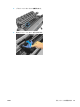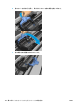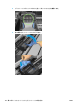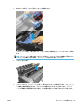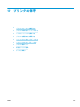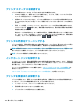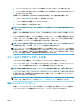HP DesignJet T2500 Multifunctional Printer Series-User's Guide
4. ネットワークやコンピュータにプリンタを接続しているすべてのケーブルを取り外します。
5. プリンタが出入口を通るときスタッカが邪魔になりそうな場合は、2 本のねじを取り外すことで
折りたたむことができます。
長期間プリンタの電源をオフのままにする必要がある場合は、以下の追加手順を実行します。
1. フロントパネルの 電源 ボタンを押して、電源をオフにします。
2. プリンタの背面にある電源スイッチもオフにします。
3. プリンタの電源ケーブルを取り外します。
注意:プリンタを逆さにすると、プリンタ内部にインクが漏れてプリンタに重大な故障が発生するこ
とがあります。
電源ケーブルを再度接続するときは、必ずケーブルを背面のガッタに沿ってきれいに配線してくださ
い。
プリンタの電源を入れ直すと、プリンタの初期化、およびプリントヘッドの確認と準備に約 3 分かか
ります。プリントヘッドの準備は、通常、1 分強かかります。ただし、プリンタを 6 週間以上使用し
ていない場合は、プリントヘッドの準備に最大 45 分かかることがあります。
注意:プリンタの電源を 6 週間以上オフのままにしておいた場合、プリントヘッドが使用できなくな
る可能性があります。この場合、プリントヘッドを交換する必要があります。
ヒント:プリントヘッドの準備と除去では時間とインクが消費されるので、プリントヘッドの状態を
良好に保つために、プリンタの電源を常にオン、またはスリープ モードにしておくことを強くお勧め
します。どちらの場合も、随時プリンタは自動的に起動し、プリントヘッドが保守されます。そのた
め、プリンタを使用する前に、準備処理に長い時間をかけずにすみます。
ファームウェアをアップデートする
プリンタのさまざまな機能は、プリンタ内のファームウェアによって制御されています。
ファームウェアのアップデートは、随時、HP から入手することができます。これらのアップデートに
よって、プリンタの機能が強化されます。小さい問題が修正されることもあります。
重要:
最新の開発機能を活用するため、ファームウェアを定期的に更新することを強く推奨します。
ファームウェアのアップデートをダウンロードおよびインストールするには、下記のようなさまざま
な方法があります。最も便利な方法を選択できます。自動アップデートと手動アップデートの 2 つ
のカテゴリ に分けることができます。
注記:
ファームウェアには、最も一般的に使用される用紙プリセットが含まれています。追加の用紙
プリセットは、別途ダウンロードできます。69 ページの用紙プリセットを参照してください。
自動ファームウェア アップデート
自動ファームウェア アップデートは、Web 接続プリンタで使用すると便利です。プリンタで最新の
ファームウェア リリースを自動的にダウンロードし、インストールすることができます。
JAWW
ファームウェアをアップデートする
159